Win10에서 IP를 수동으로 설정하는 방법
- 醉折花枝作酒筹원래의
- 2021-05-20 16:06:0840960검색
설정 방법: 먼저 바탕 화면에서 "네트워크"를 선택하고 마우스 오른쪽 버튼을 클릭한 후 팝업 메뉴에서 "속성"을 선택한 다음 "이더넷"을 클릭하고 팝업 창에서 "속성"을 선택하세요. "TCP /IP 프로토콜"을 두 번 클릭하여 열고 "다음 IP 주소 사용"과 "다음 DNS 서버 주소 사용"을 선택하십시오. 마지막으로 IP를 입력하십시오.

이 기사의 운영 환경: Windows 10 시스템, DELL G3 컴퓨터.
Win10 바탕 화면에서 네트워크를 마우스 오른쪽 버튼으로 클릭하고 팝업 메뉴에서 속성을 클릭하세요.
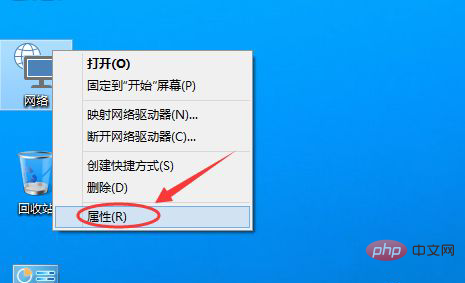
네트워크 및 공유 센터 창에서 이더넷을 클릭합니다.
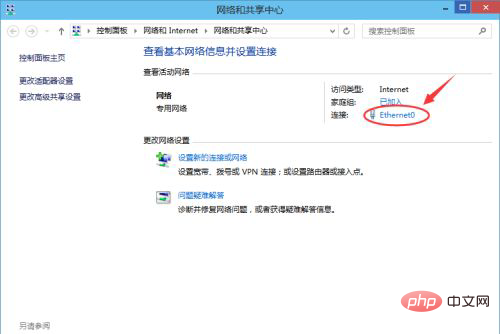
이더넷 상태 대화 상자에서 "속성"을 클릭합니다.
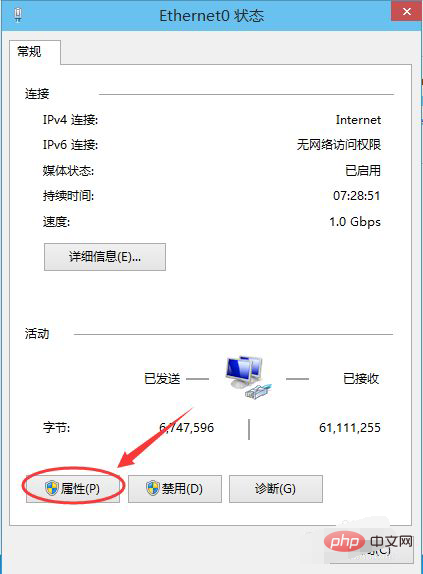
이더넷 속성에서 "TCP/IP 프로토콜 v4"를 찾아 두 번 클릭하여 open
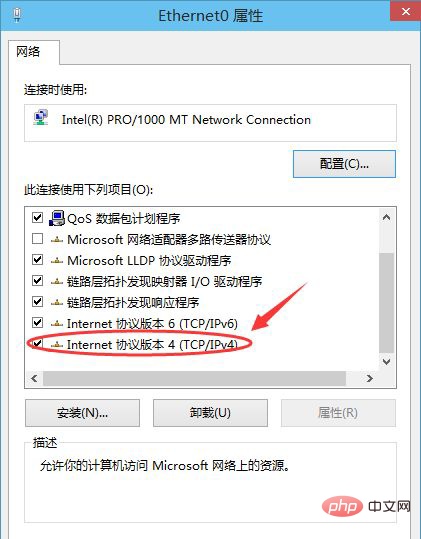
팝업 대화 상자에서 "다음 IP 주소 사용" 및 "다음 DNS 서버 주소 사용" 옵션을 선택하여 고정 IP를 설정하세요.
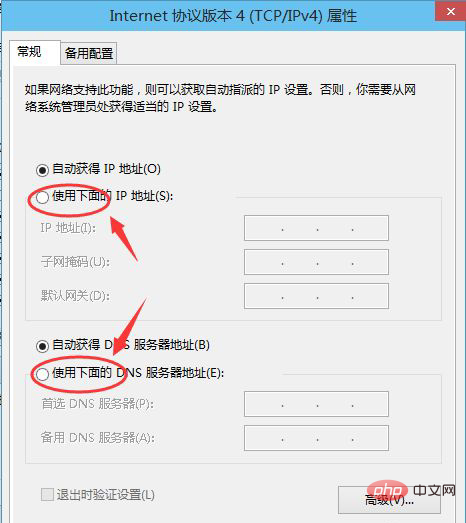
마지막으로 실제 IP 주소를 입력하고 확인을 클릭하세요
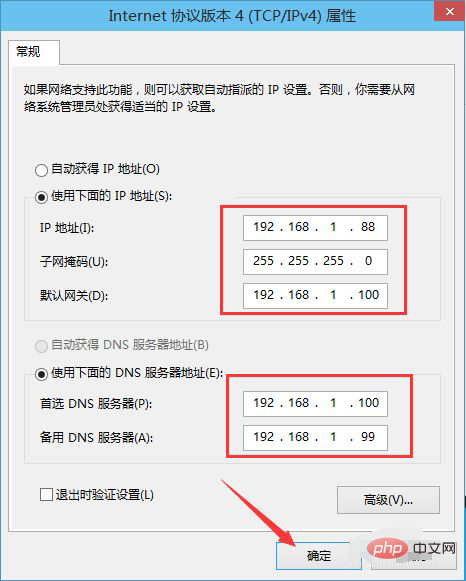
더 많은 컴퓨터 관련 지식을 알고 싶다면 FAQ 칼럼을 방문해 주세요!
위 내용은 Win10에서 IP를 수동으로 설정하는 방법의 상세 내용입니다. 자세한 내용은 PHP 중국어 웹사이트의 기타 관련 기사를 참조하세요!
성명:
본 글의 내용은 네티즌들의 자발적인 기여로 작성되었으며, 저작권은 원저작자에게 있습니다. 본 사이트는 이에 상응하는 법적 책임을 지지 않습니다. 표절이나 침해가 의심되는 콘텐츠를 발견한 경우 admin@php.cn으로 문의하세요.

